Jak przekształcić zdjęcie w realistyczny rysunek w programie Photoshop
Jeśli już masz program Photoshop na swoim laptopie, możesz postępować zgodnie z poniższymi krokami, aby przekształcić zdjęcie w realistyczny rysunek!Jak przekształcić zdjęcie w realistyczny rysunek w programie Photoshop
Otwórz zdjęcie i zduplikuj warstwę
Gdy otworzysz obraz w programie Photoshop, zostanie załadowany jako warstwa Tła w panelu Warstw na pasku narzędzi.
Przeciągnij i upuść go na ikonę złożonego papieru, aby utworzyć nową warstwę. Po zduplikowaniu oryginalnego zdjęcia zobaczysz 2 warstwy - Tło i Kopię Tła.
Zdezaktualizuj i zduplikuj ponownie
Musisz usunąć kolory z zduplikowanej warstwy i zamienić ją na czarno-biały obraz. Przejdź do Obraz > Korekty > Zdezaktualizuj.
Teraz tę warstwę Kopii Tła trzeba skopiować ponownie. Użyj tego samego sposobu przeciągania i upuszczania, aby utworzyć 3. warstwę, nazwaną Kopia Tła 2.
Odwróć
Musimy odwrócić 3. warstwę, co nada jej wygląd negatywu filmowego, zamieniając ciemne obszary na jasne i jasne obszary na czarne plamy. Możesz to zrobić, korzystając z Obraz > Korekty > Odwróć.
Zmień tryb mieszania na Prześwietlenie
Gdy otworzysz panel Warstwy, w lewym górnym rogu zobaczysz tryb mieszania jako Normalny, który jest domyślny. Zmień go na Prześwietlenie (Przezroczystość dodawania).
Teraz powinieneś zobaczyć, że zdjęcie na Kopii Tła 2 staje się niemal całkowicie białe!
Przekształć tę 3. warstwę w obiekt inteligentny
Przed zastosowaniem głównego efektu rysunku za pomocą rozmycia Gaussa, musimy zmienić tę warstwę w obiekt inteligentny. Pozwoli to zachować pełną edytowalność warstwy, a zmiany nie staną się trwałe.
W związku z tym, gdy zastosujemy filtr rozmycia Gaussa, nadal będziemy mogli wrócić i dostosować ustawienia według potrzeb.
Aby zmienić warstwę w obiekt inteligentny, przejdź do panelu Warstwy i kliknij na ikonę menu w prawym górnym rogu. Z tego menu możesz wybrać Konwertuj na obiekt inteligentny.
Zastosuj filtr rozmycia Gaussa
Filtr rozmycia Gaussa nada efekt ołówkowego rysunku, którego szukamy! Przejdź do Filtr > Rozmycie > Rozmycie Gaussa.
Po zastosowaniu filtra, twoje zdjęcie będzie wyglądać jak realistyczny rysunek. Powinieneś również dostosować promień filtra i sprawdzić, który efekt najbardziej ci się podoba! Zwiększenie promienia pozwoli ci stworzyć rysunek z grubszymi pociągnięciami ołówka.
Kilka opcjonalnych dostosowań
Jeśli rysunek wydaje się zbyt jasny, możesz zmienić tryb mieszania na Mnożenie, aby przyciemnić obraz. Możesz również dostosować ogólną jasność obrazu, zmieniając przezroczystość. Zmniejszenie jej spowoduje przytłumienie rysunku.
Możesz także zastosować dostosowania poziomów! Możesz dodać dostosowania i zmodyfikować cieniowanie, zmieniając ostrość, jasność i kontrast oraz używając narzędzi takich jak Rozjaśnienie i Przyciemnienie.
Jeśli chcesz dodać kolor do swojego rysunku, musisz zduplikować pierwszą warstwę, przesunąć ją na wierzch i zmienić tryb mieszania na Kolor.
To połączy przekształconą warstwę z kolorami z oryginalnego obrazu!
Więcej informacji na temat procesu kolorowania można znaleźć w blogach online lub filmach na YouTube.
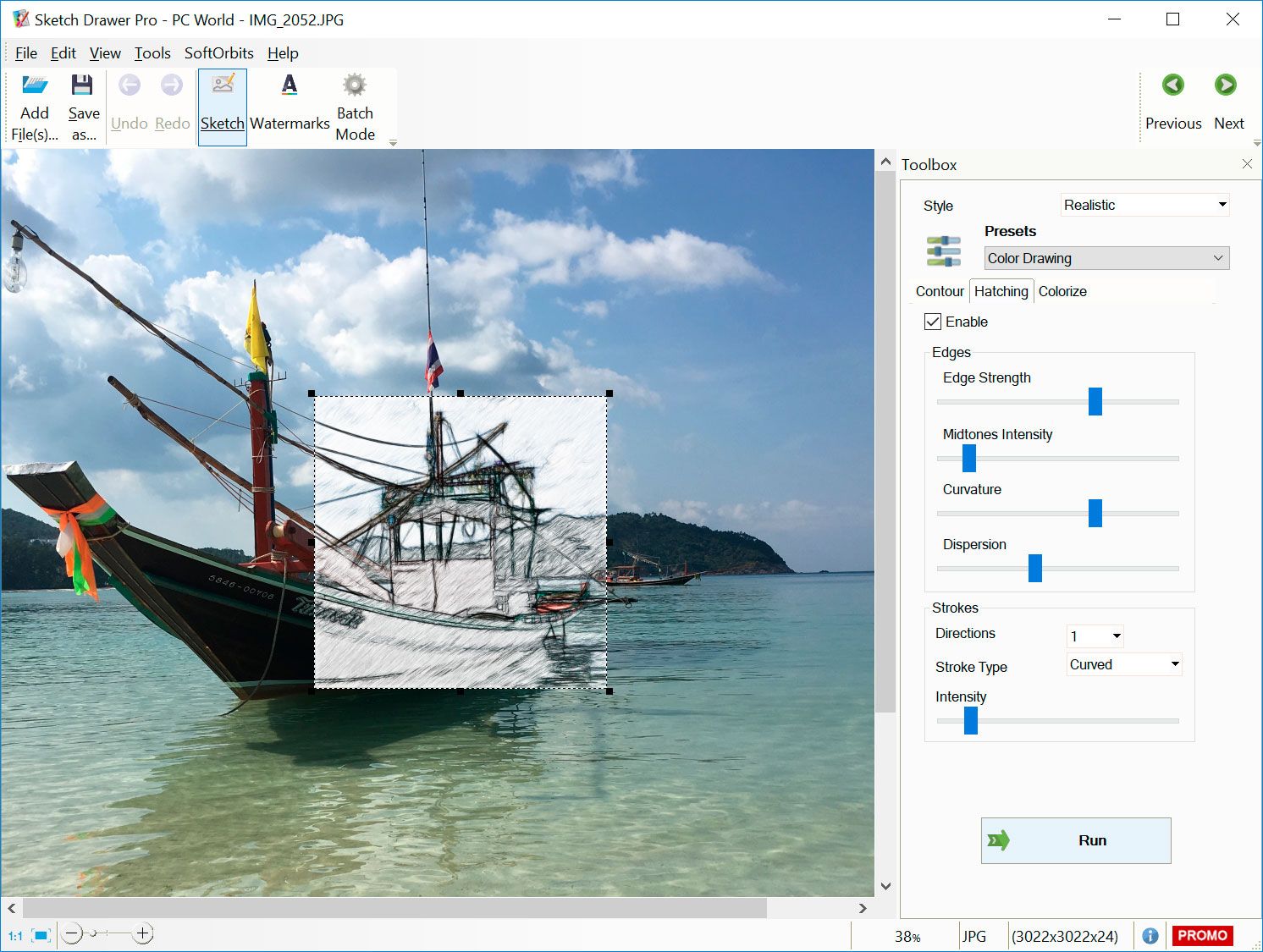


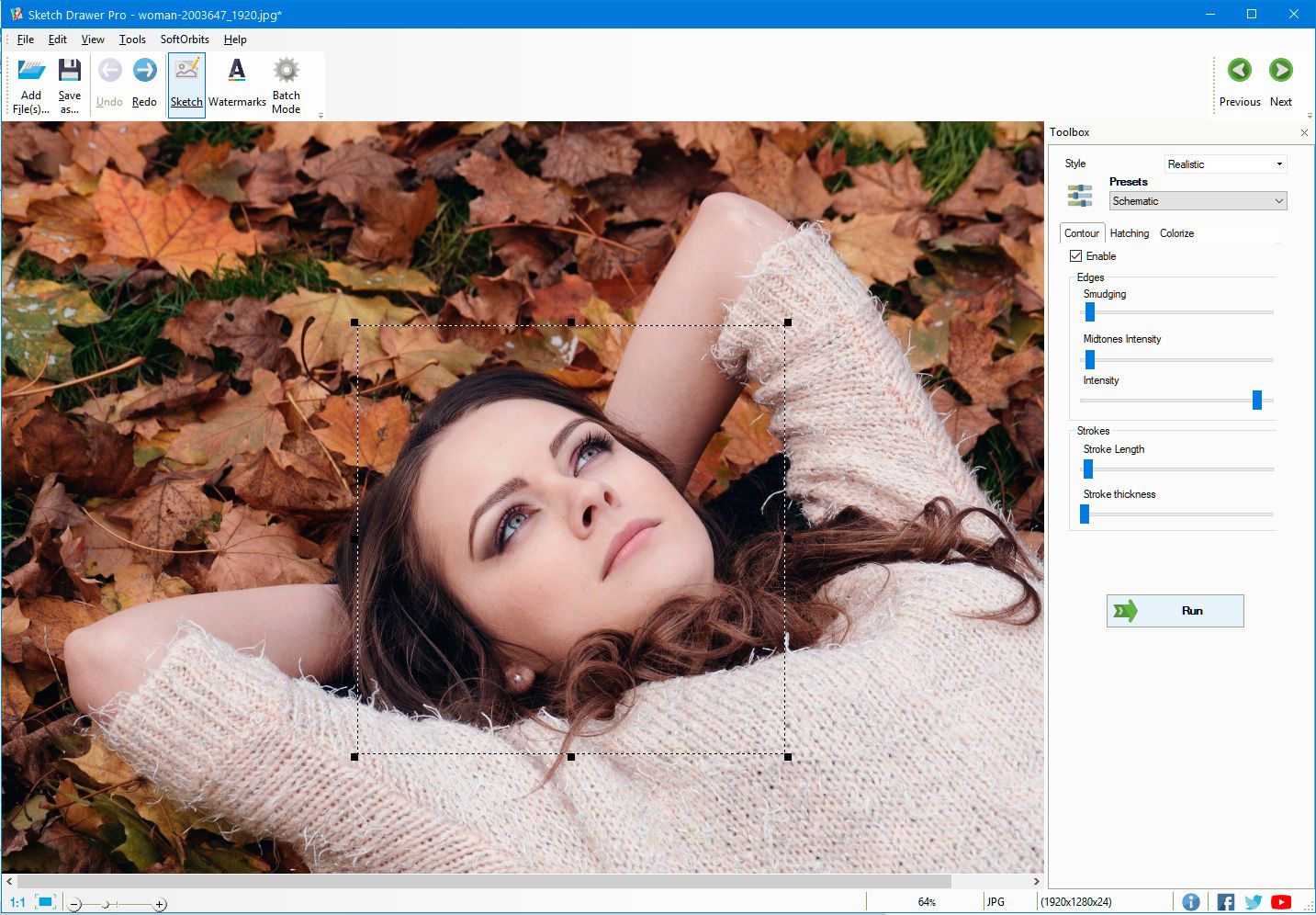

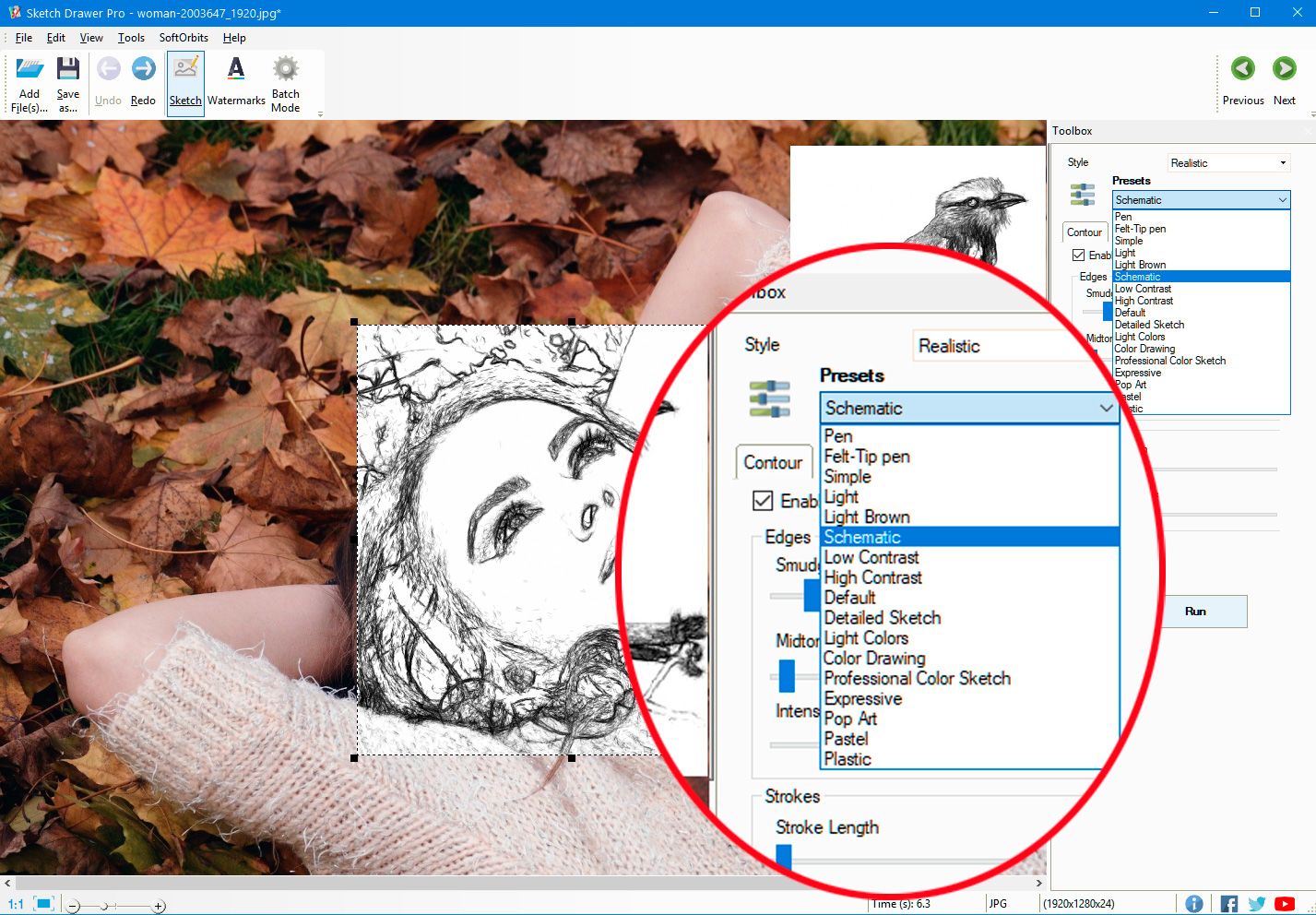
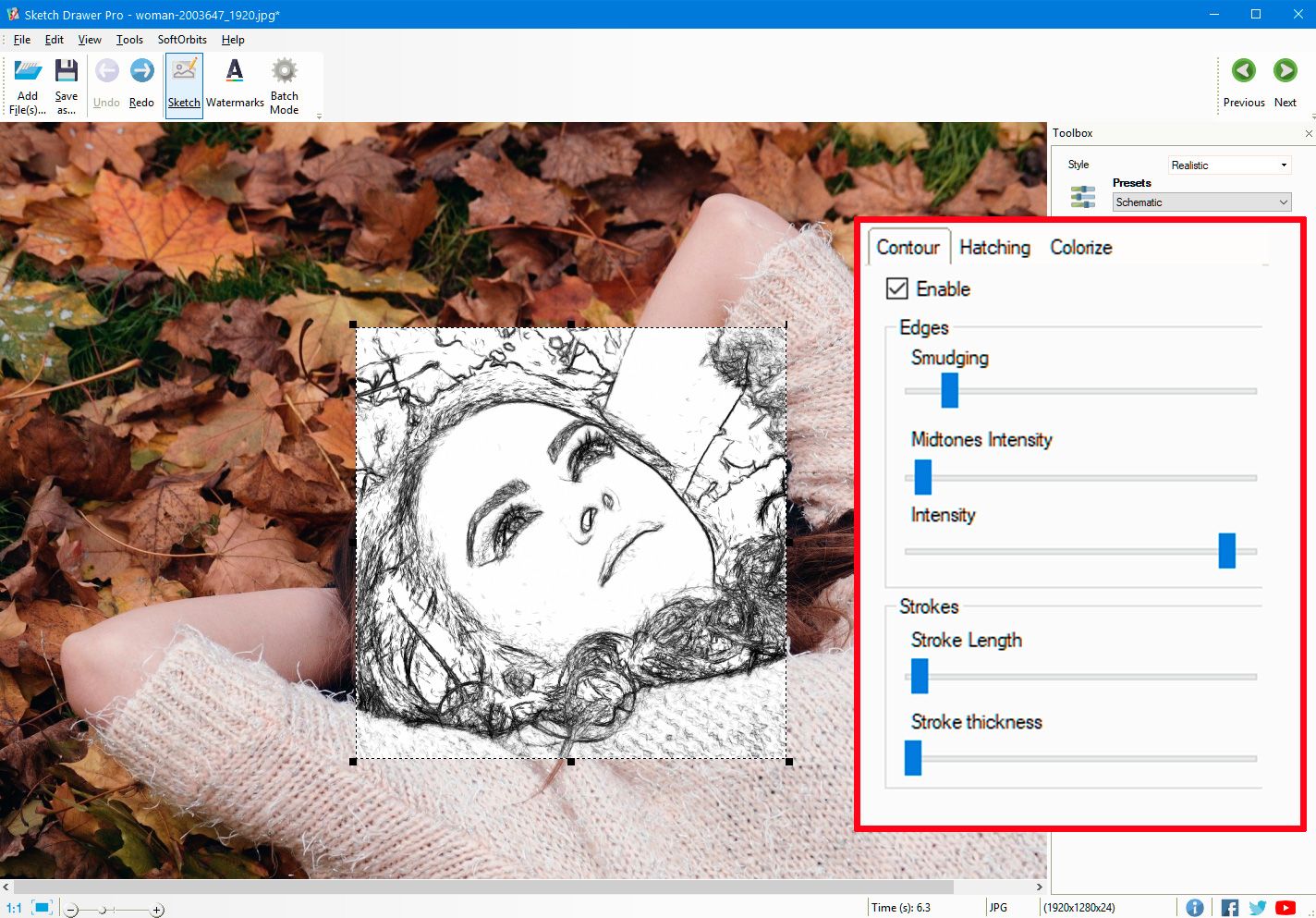
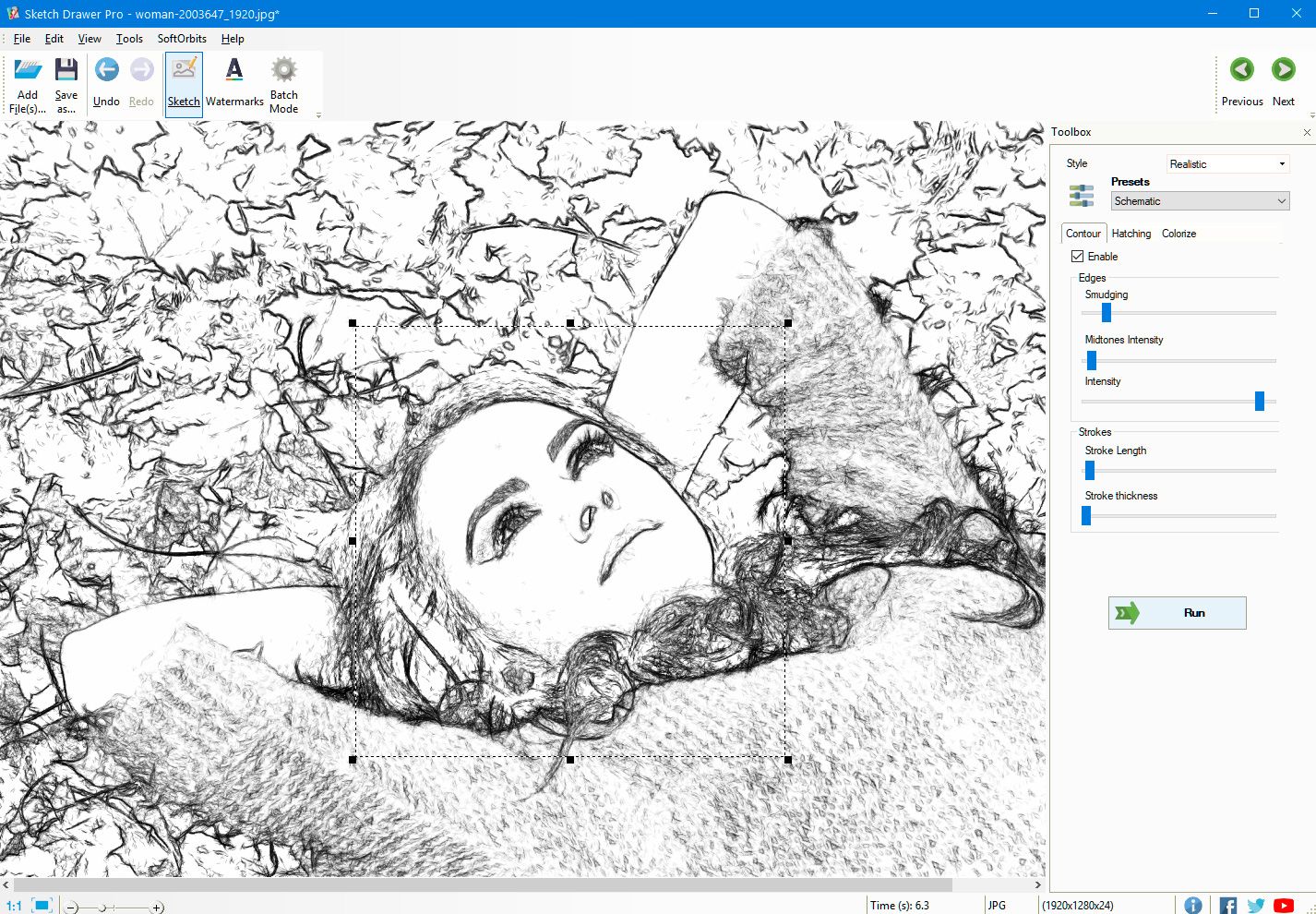

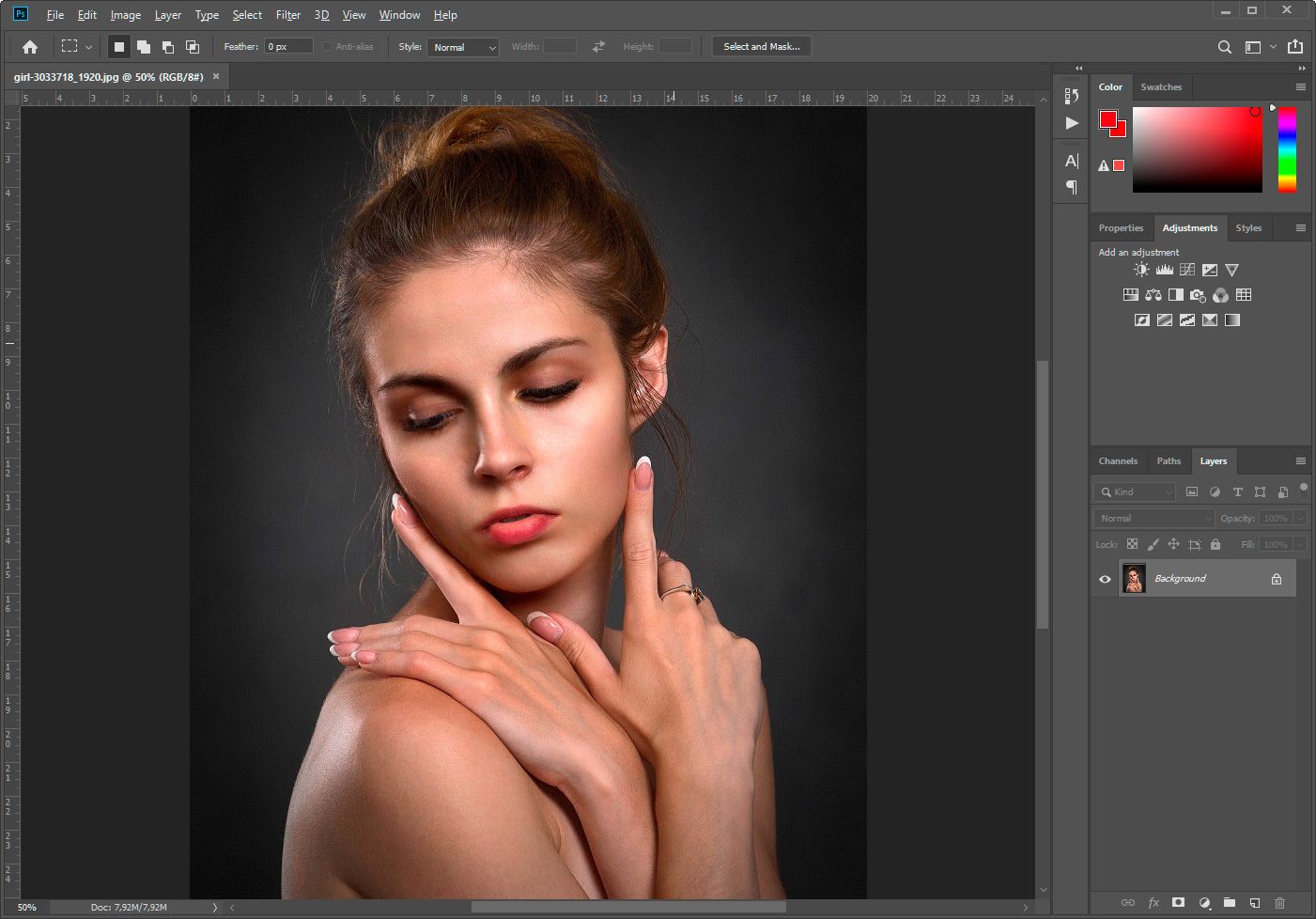
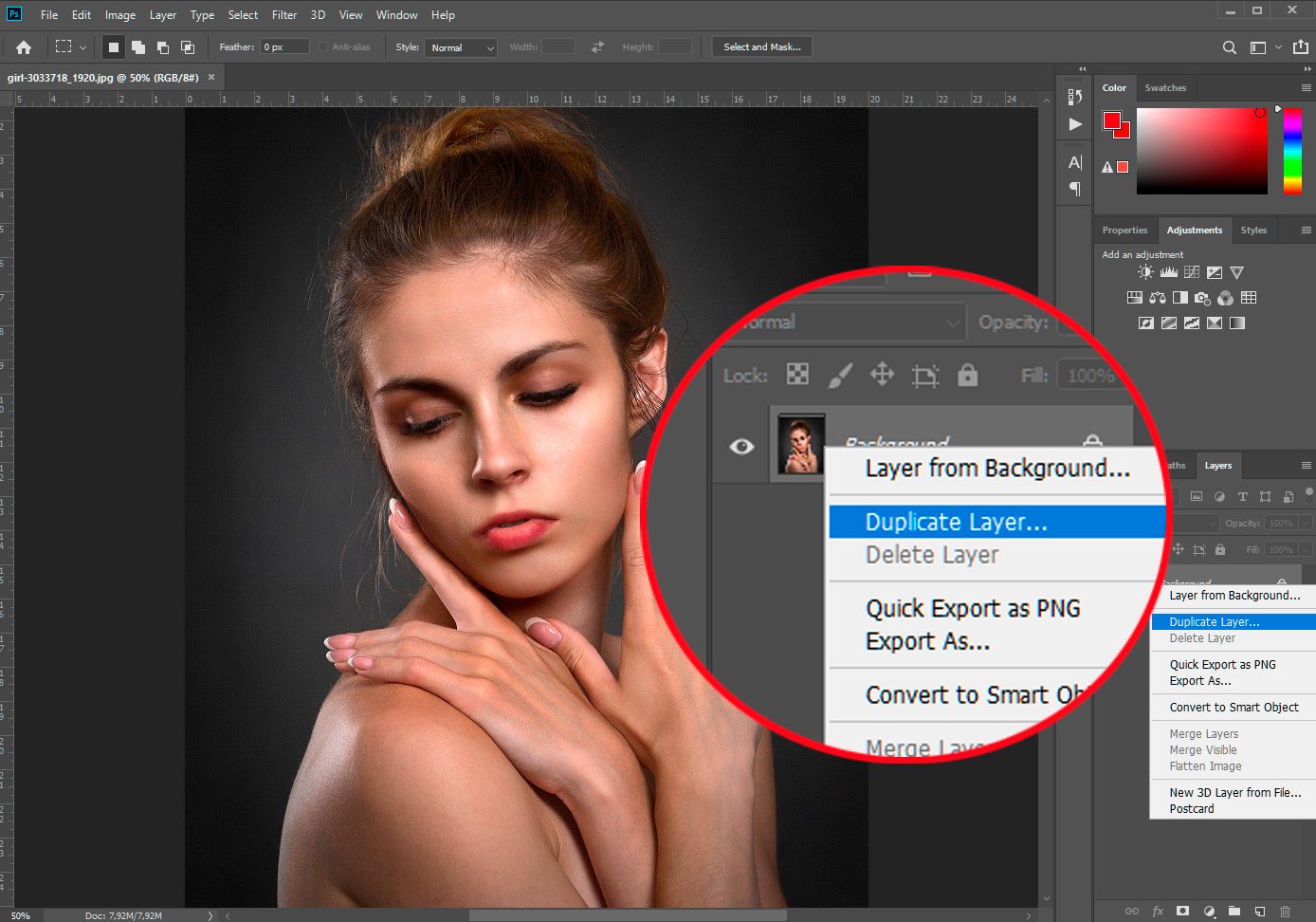
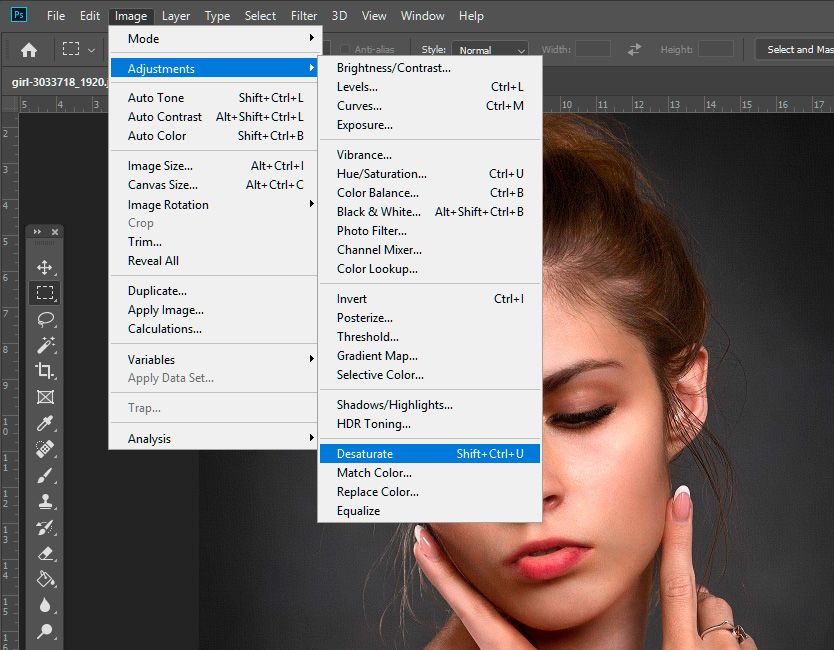
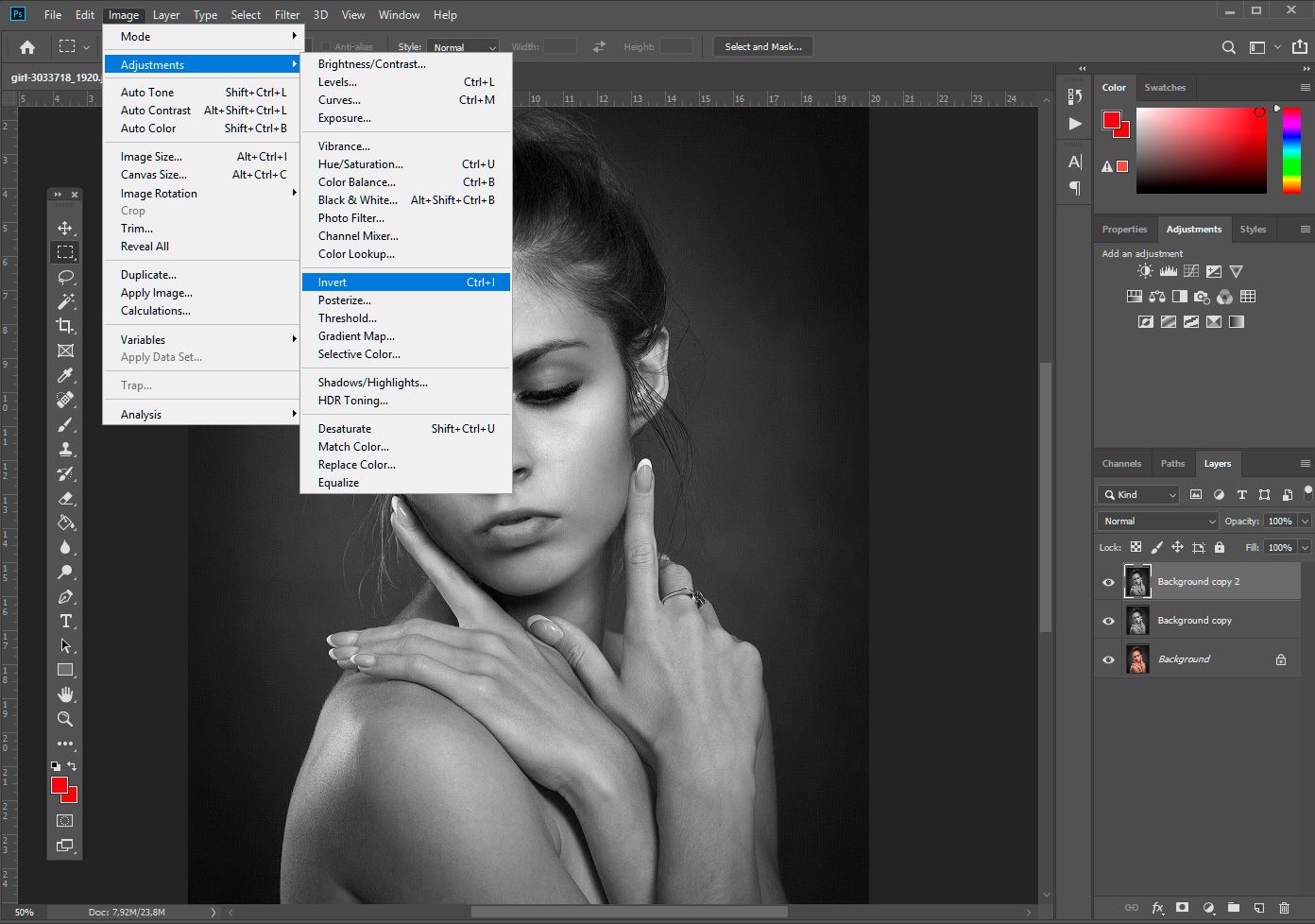
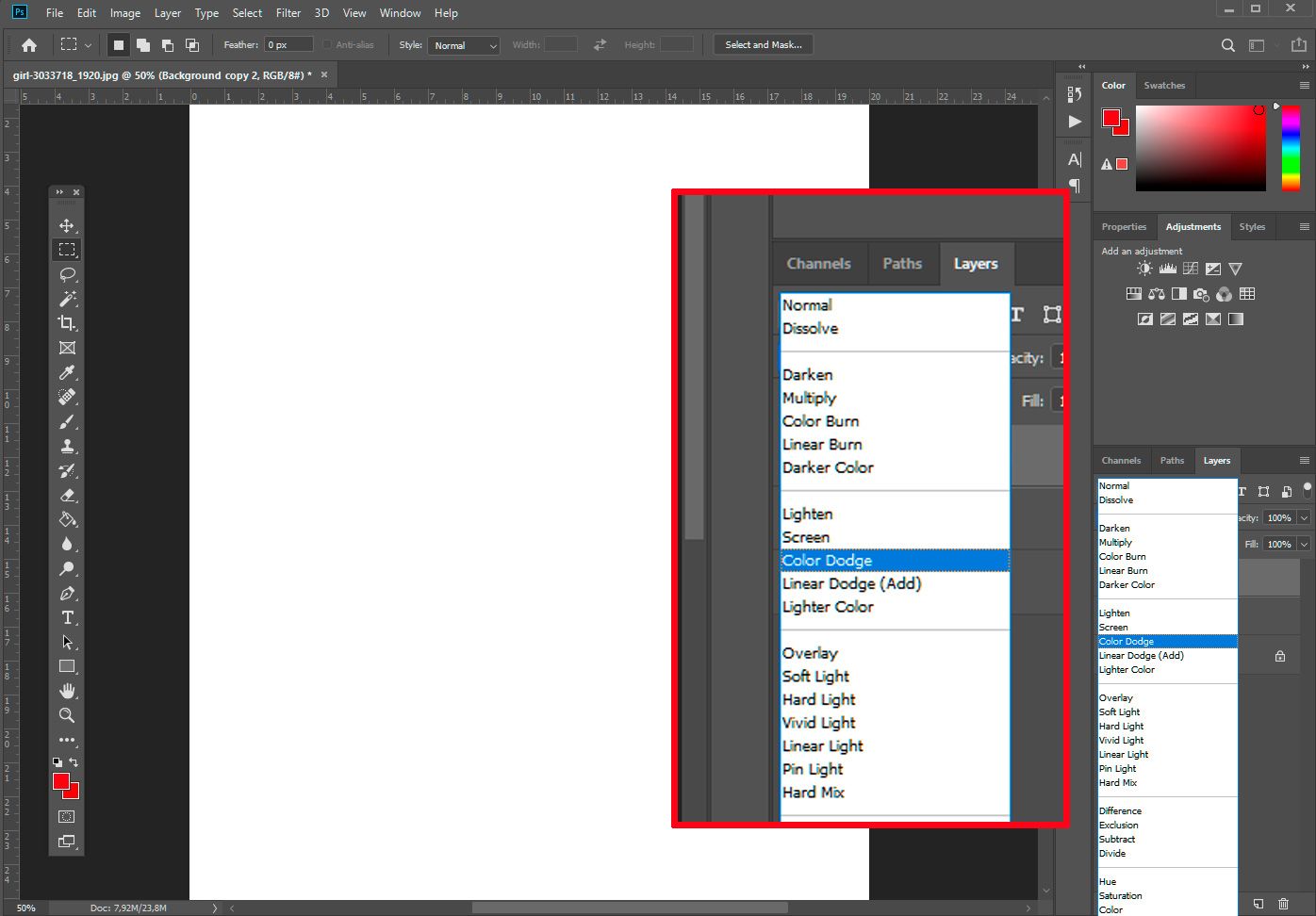
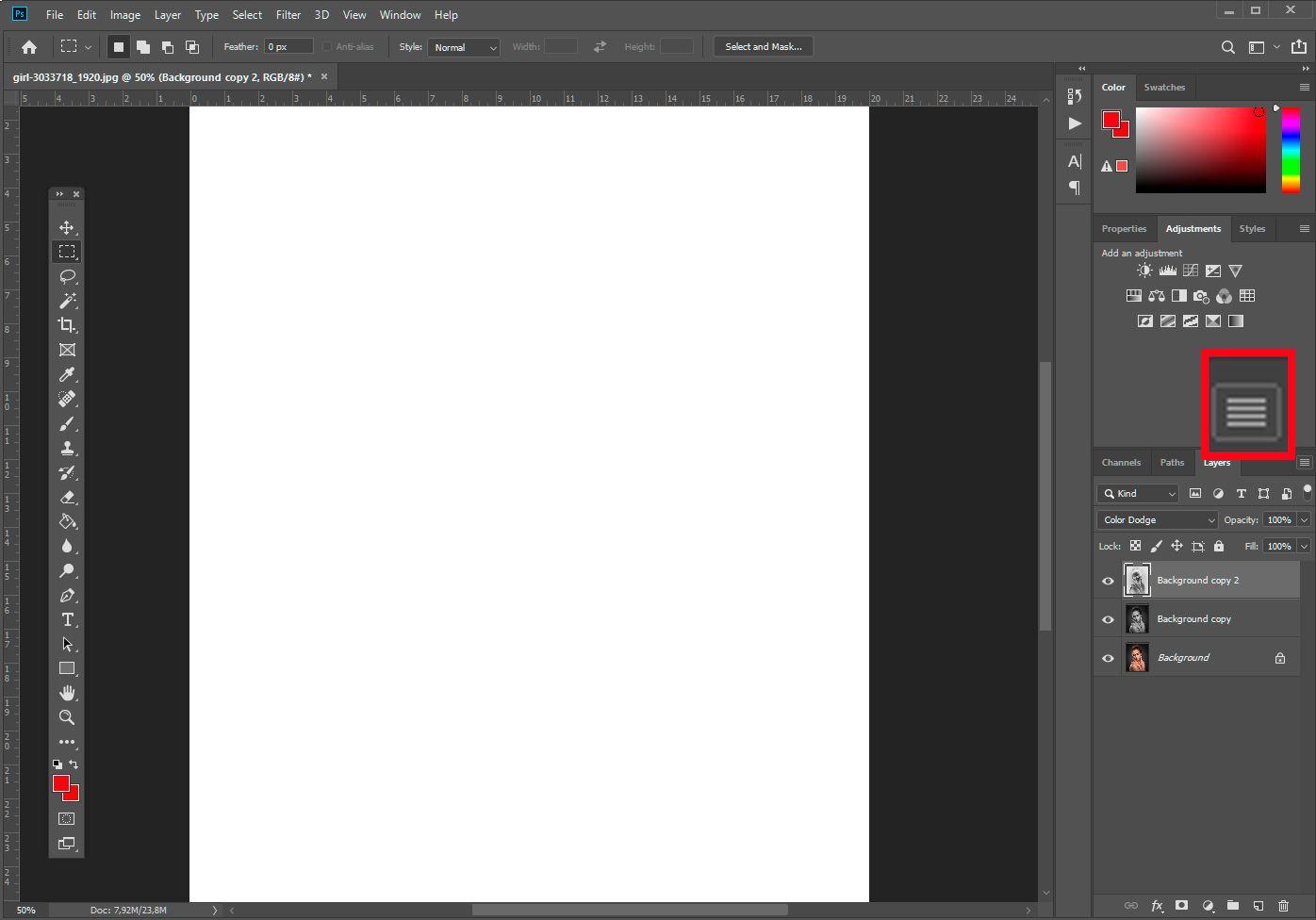
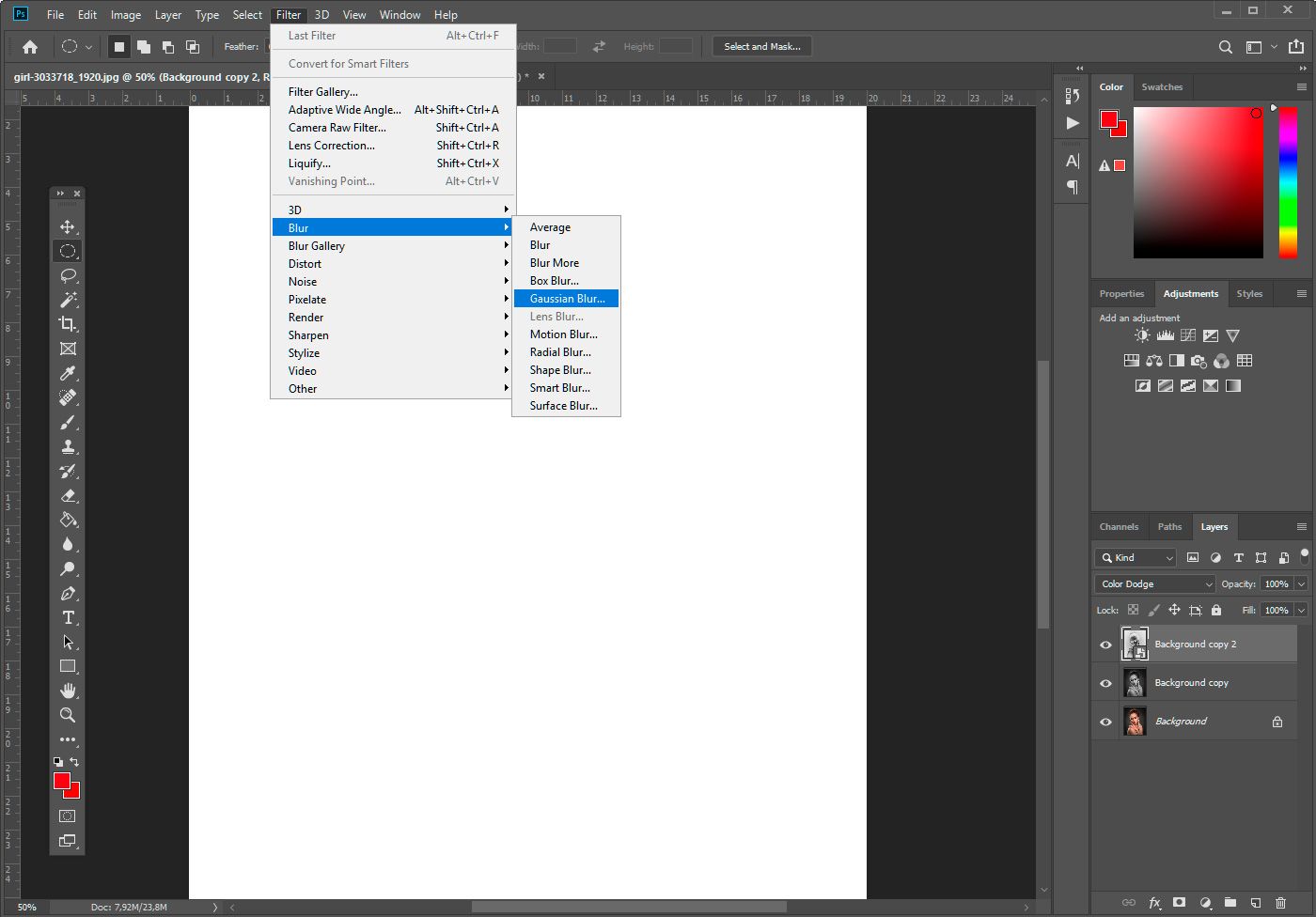
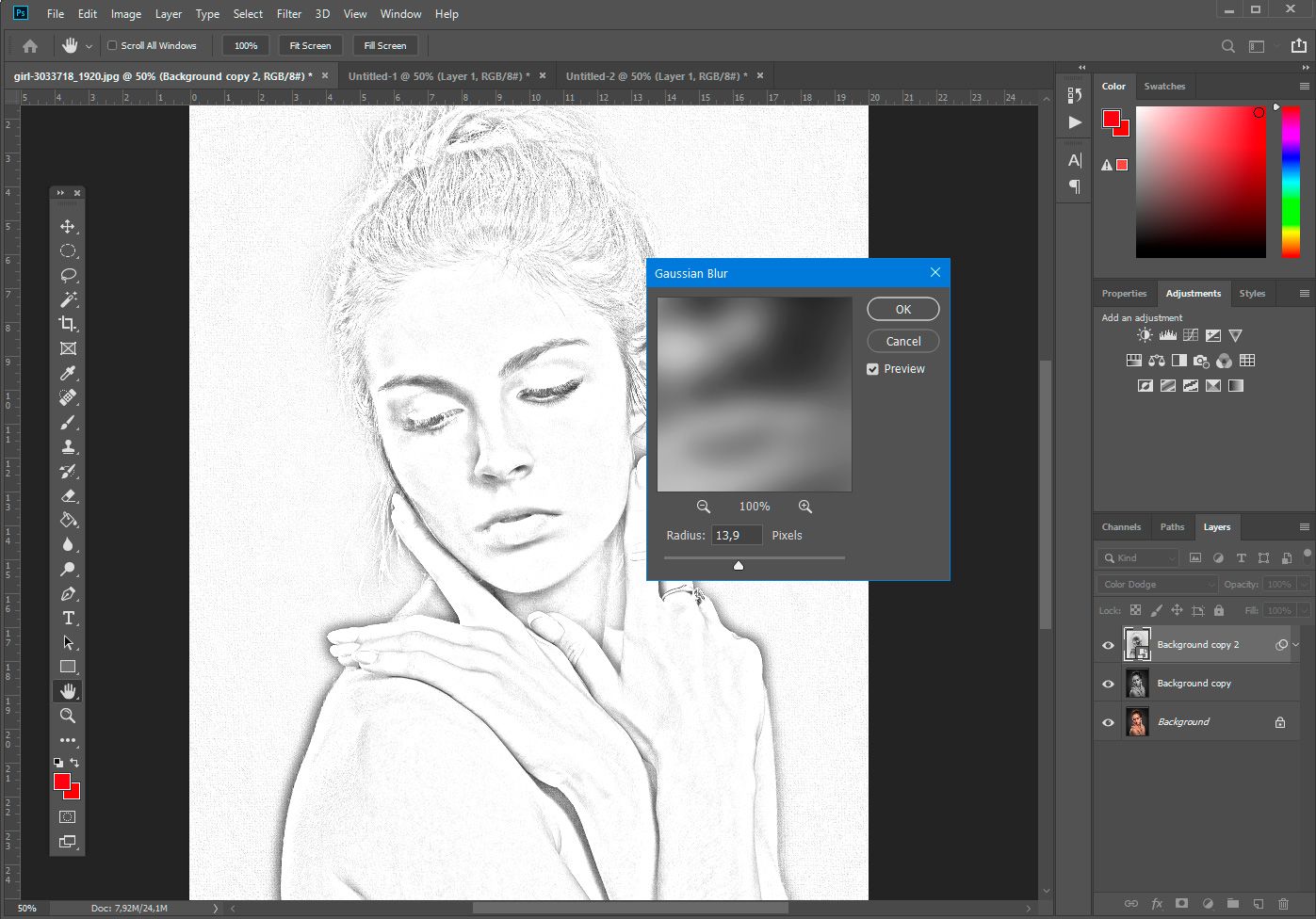
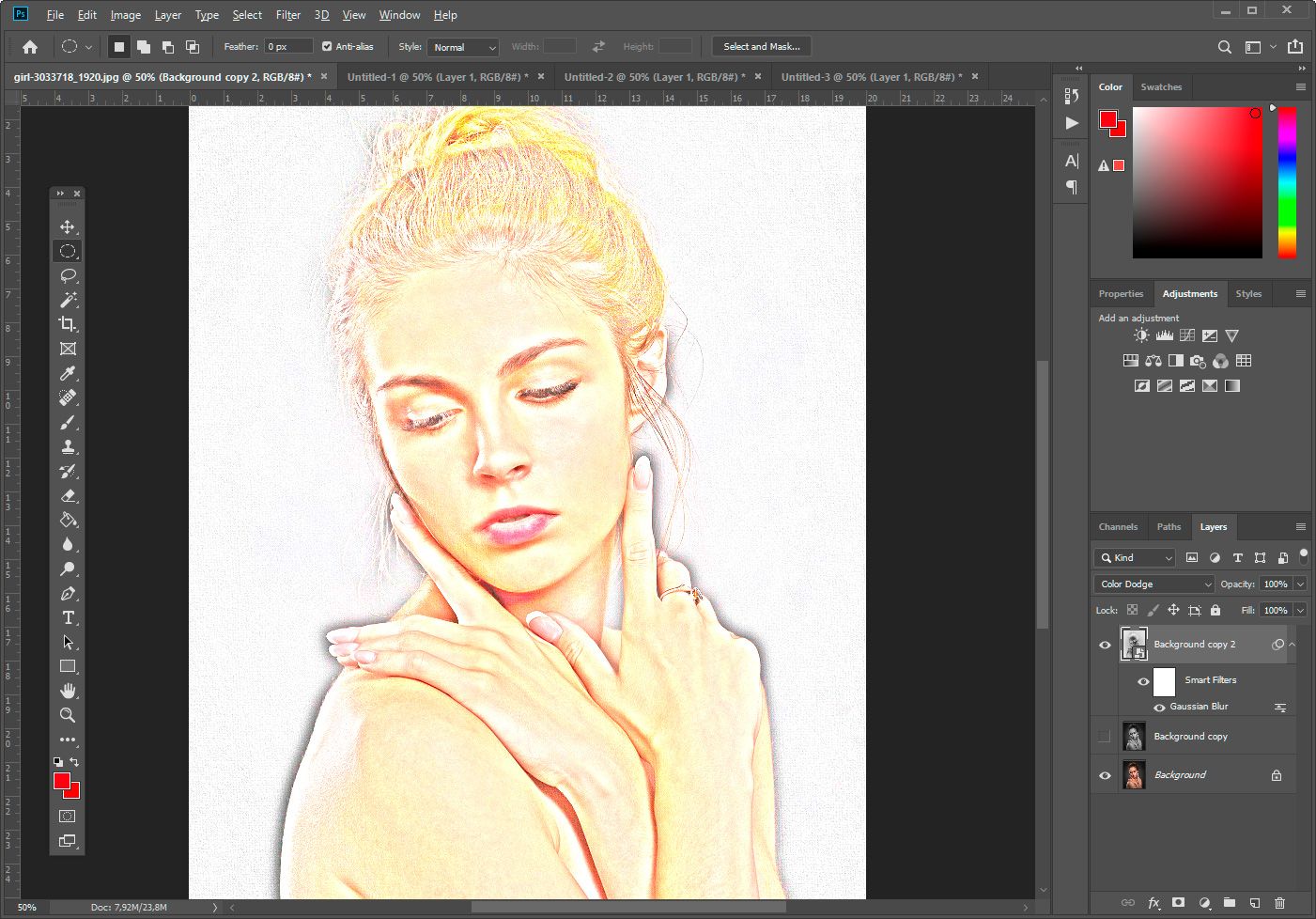
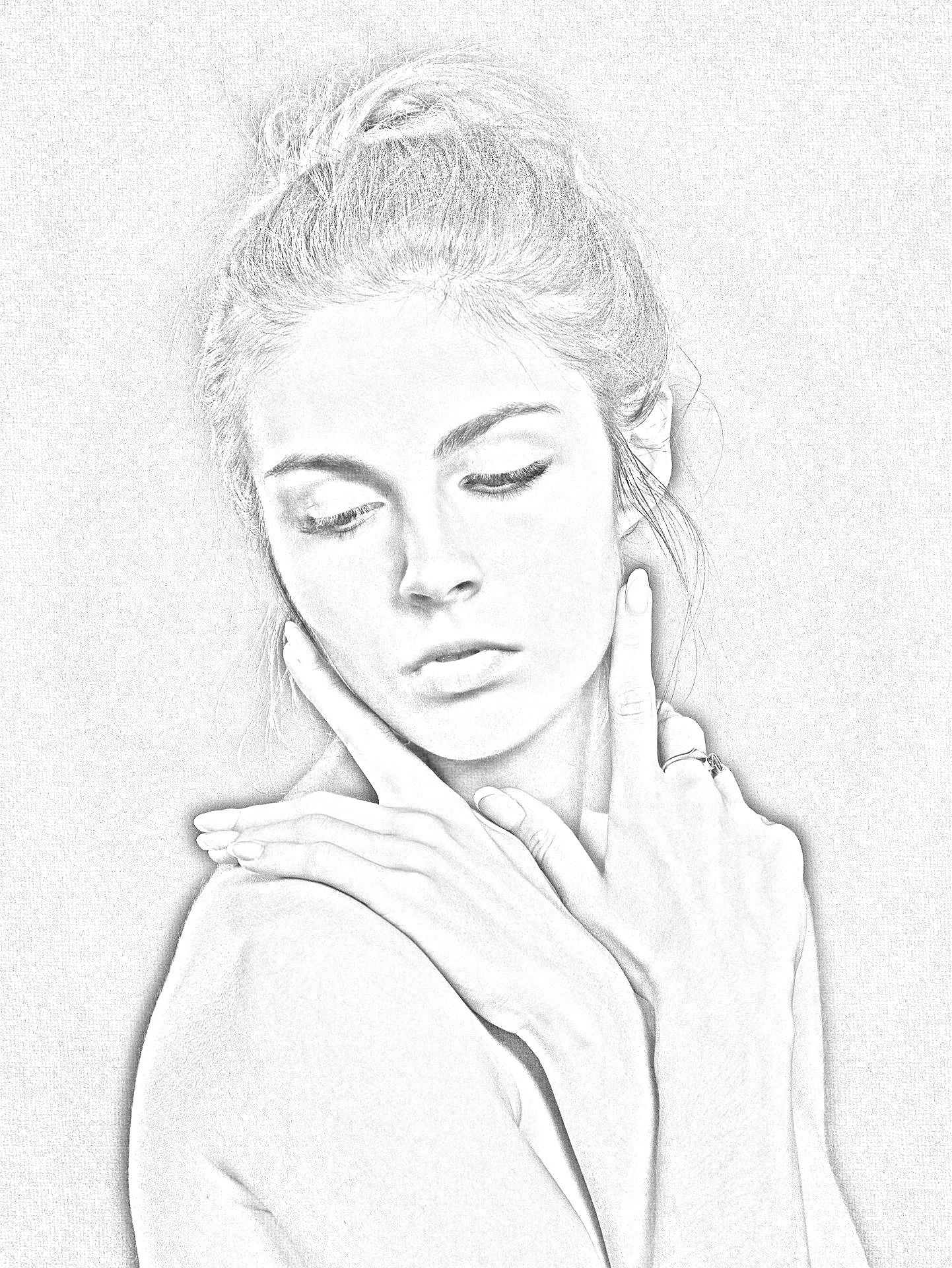
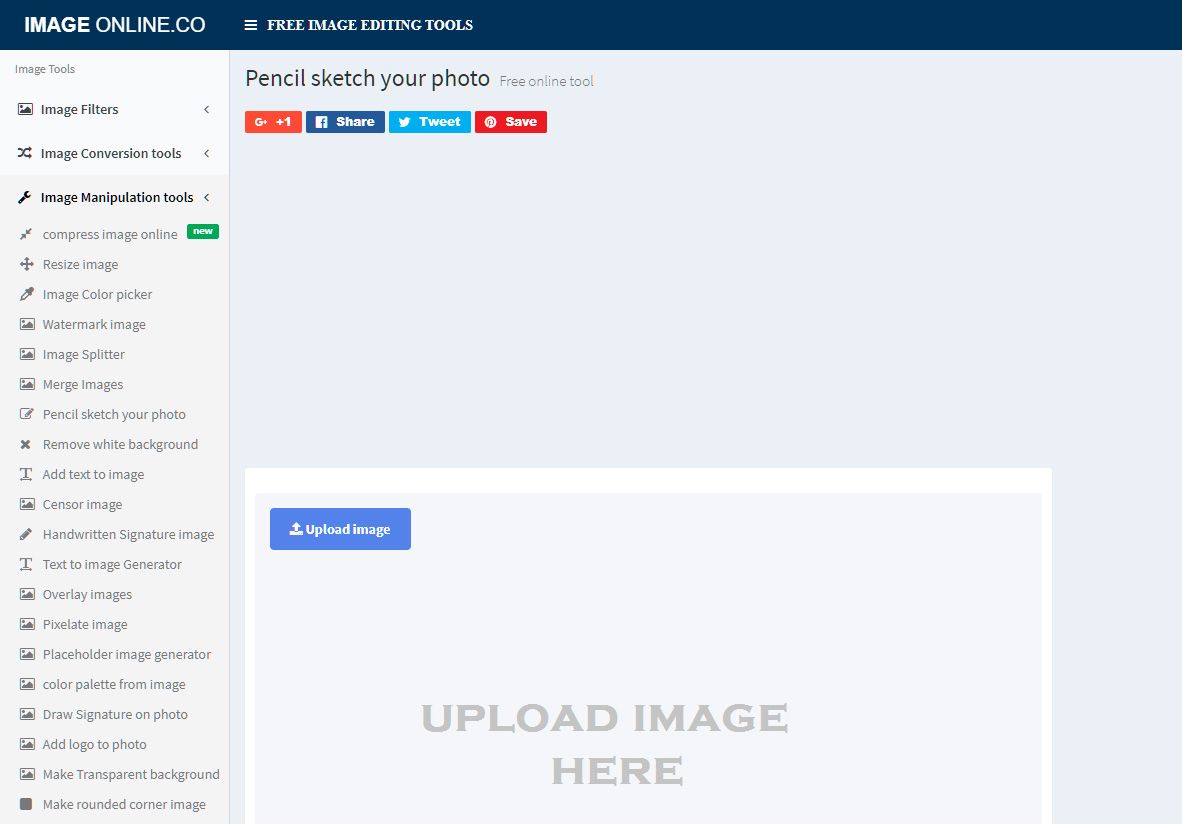
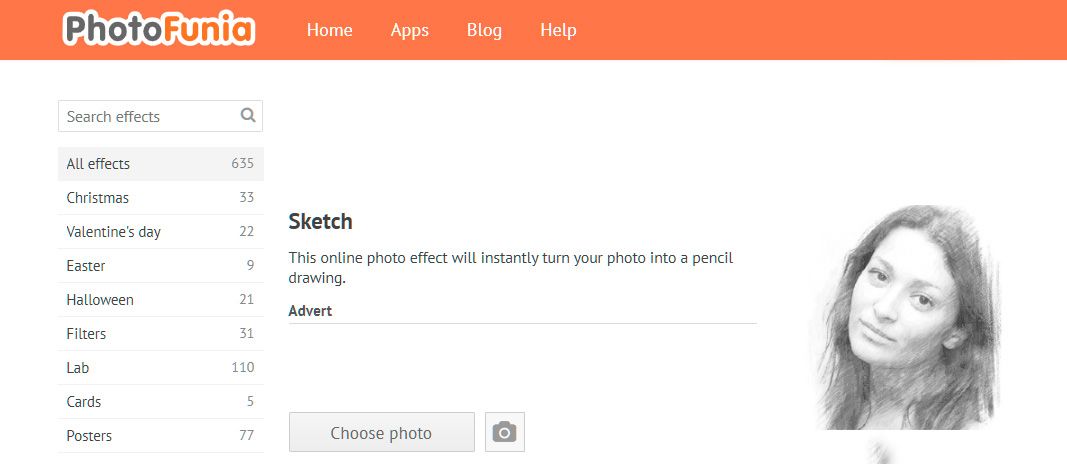
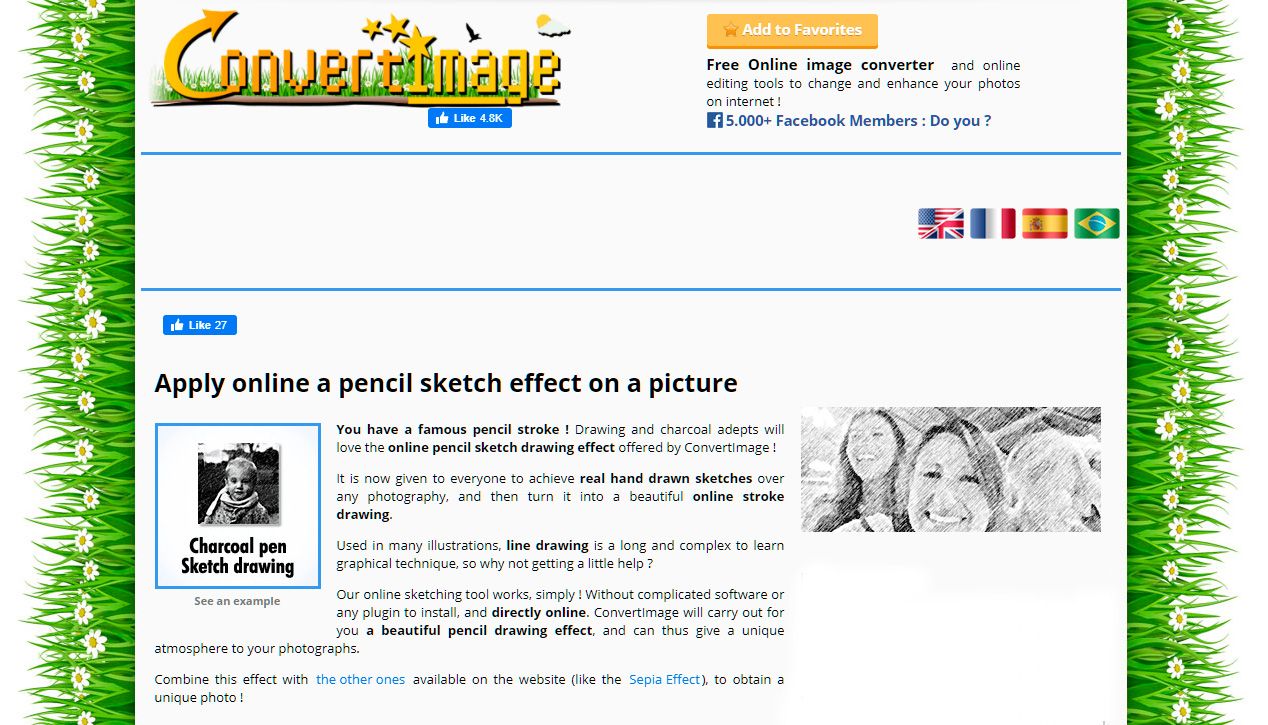
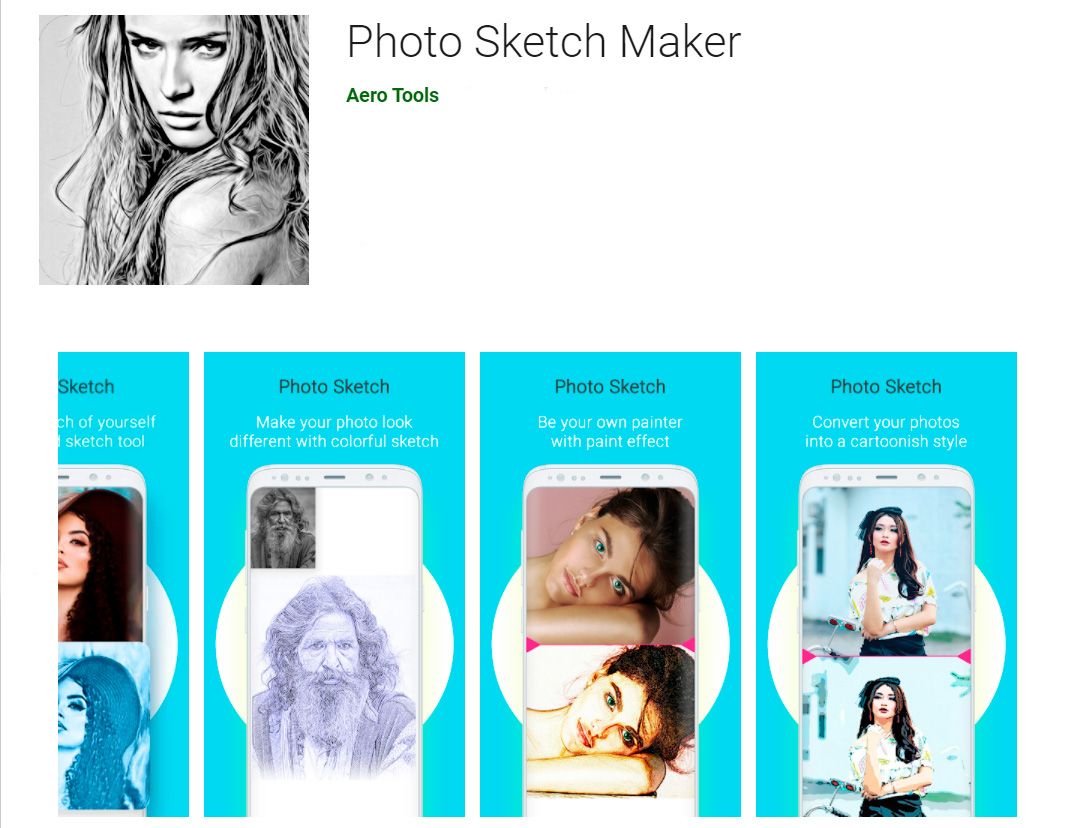
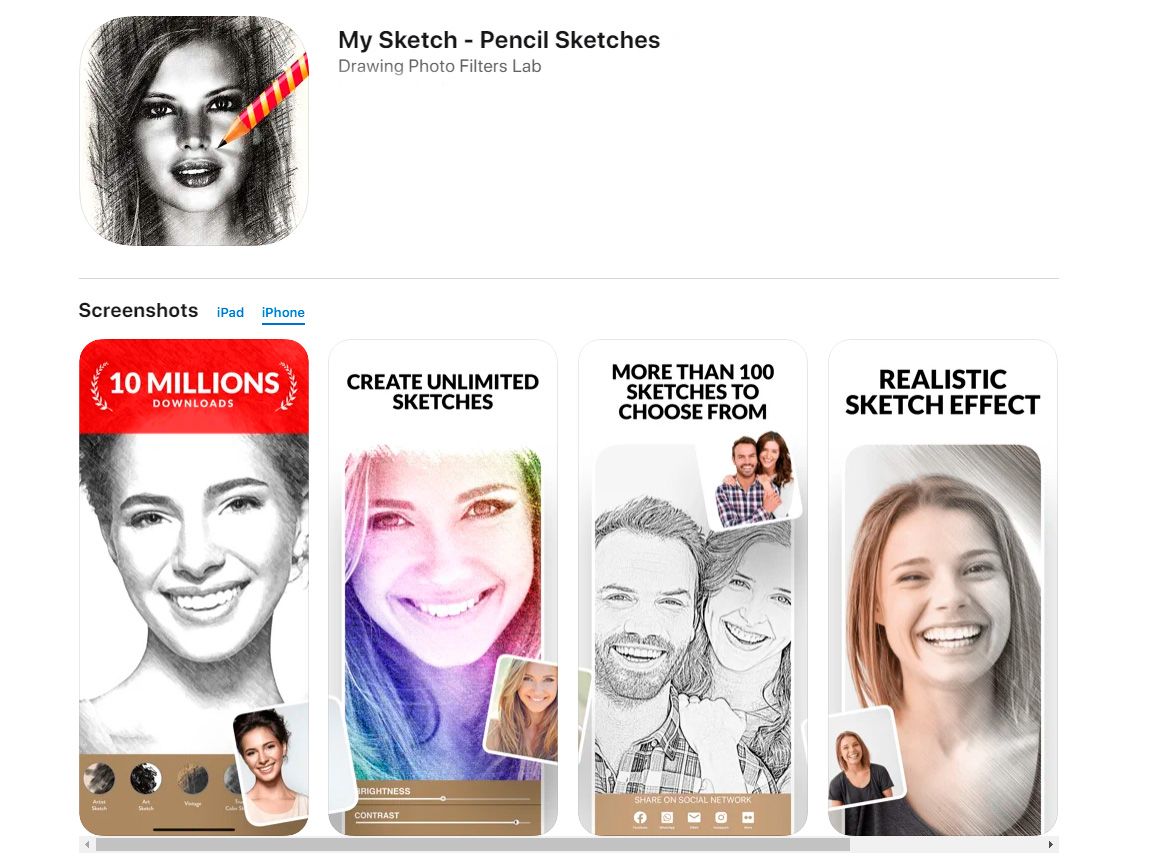
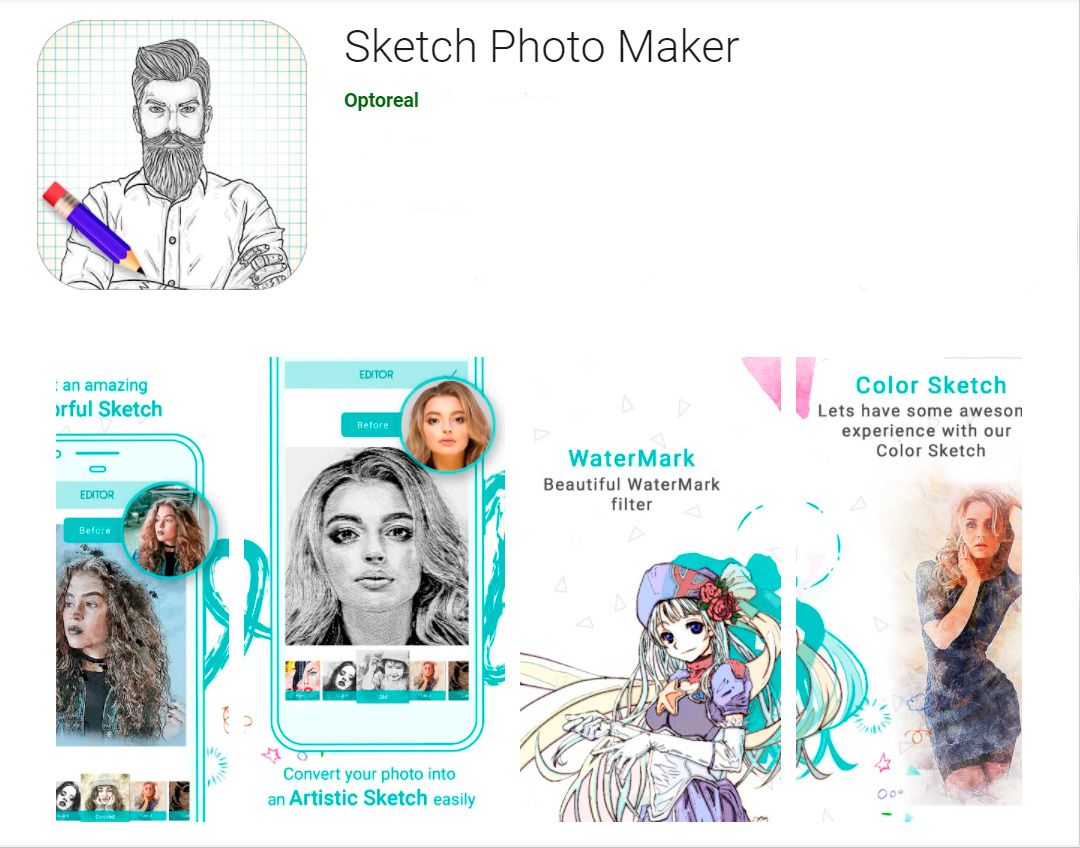
Comments (0)